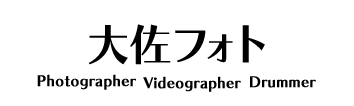前回、MacBook Proを購入するなら13インチか15インチ、どちらがいいのか検証しました。
自分の使用環境を考えると、外での作業、旅や撮影で持ち運びがメインとなります。
となると、やはり軽さが重要になってきます。
そんなわけで、僕はMacBook Proの13インチを購入することにしました。
-

-
MacBook Proを買うなら13インチ?15インチ?
僕のメインPCはiMac 5Kです。 写真の現像や諸々の作業、ブログ執筆はこのiMacで行っていますので、旅先で撮り貯めた写真は帰宅後に全て整理しています。 これはこれで問題はないんですが、旅先で撮っ ...
続きを見る
カスタマイズ
今回13インチを選択するにあたって主なカスタマイズ内容。
16GB 2,133MHz LPDDR3メモリ
1TB SSDストレージ
バックライトキーボード 英語(米国)
僕は基本的にMacを購入する際、カスタマイズでプロセッサは最高のものにするようにしています。
今回もプロセッサは最高の2.7GHz i7。メモリも最高の16GBにしています。
ストレージは1TB SSD。
512GBでは足りないです。2TBにすると金額が大変なことになるので、ここは妥協点です。
カラーはスペースグレイです。
ですが、これはすぐにwraplusのスキンシールを貼る予定です。
金額
カスタマイズして最終的な金額はというと。
消費税 ¥25,584
合計 ¥345,384
¥345,384ですよ。
消費税だけでも25,000円。恐ろしや。
しかし、Apple一筋できた人間からすると、本体の価格としてはまあこんなものだろうと思ってしまう従順さを持っていました。無念。
意を決して注文しました。
開封の儀
注文から数日で届きました。
僕のノート型Mac購入は、最終のポリカーボネートMacBook以来です。調べるとMacBook Mid 2010ですから8年ぶり。Mac本体としては6台目です。
それでは開封の儀です。
 この箱がいいんですよね。
この箱がいいんですよね。 スペースグレイなんですが、写真ではシルバーに見えますね・・・。
スペースグレイなんですが、写真ではシルバーに見えますね・・・。 箱の中はいたってシンプル。
箱の中はいたってシンプル。 取り出しました。か、軽い!大きさもちょうどいいですね。
取り出しました。か、軽い!大きさもちょうどいいですね。 う、薄い!
う、薄い! 開いた瞬間立ち上がります。
開いた瞬間立ち上がります。 改善されたという第3世代のバタフライキーボード。そして広いトラックパッド。
改善されたという第3世代のバタフライキーボード。そして広いトラックパッド。 個人的にこれがとても嬉しいTouch ID。iMacにも欲しい。
個人的にこれがとても嬉しいTouch ID。iMacにも欲しい。 Touch Bar。あまり興味なし、というか使いません・・・。
Touch Bar。あまり興味なし、というか使いません・・・。 Thunderbolt3。色々と言われてますが、シンプルで良いのではないでしょうか。
Thunderbolt3。色々と言われてますが、シンプルで良いのではないでしょうか。データ移行
新しいMacを買うと悩むのがデータの移行です。
Macは移行アシスタントを使用すれば、旧Macから新Macへ全てのデータ移行がとても簡単です。
しかし蓄積された不要なデータまで移行します。
ですからMac購入時は2回に1回くらいは移行せずに新しいMacの環境のまま使用し、必要なデータだけ移行することにしています。
今回はiMacのサブとして使用しますので、メインのiMacからそっくりそのまま移行します。
ということで、移行アシスタントを行うものの、どうも上手くいかない。
何度やってもダメだったのですが、原因はまさかの付属ケーブルでした。
これは別途まとめたので、以下を参照してみてください。
-

-
要注意!新MacBook Proの充電ケーブルはターゲットディスクモードが使えない
新MacBook Proを購入したので、僕の旗艦PCであるiMacの環境をそっくりそのまま移行します。 なのでMacBook Proで最初にやることは、移行アシスタントを使ってiMacからのデータ移行 ...
続きを見る
 充電アダプターとケーブル。これが原因だったとは・・・。
充電アダプターとケーブル。これが原因だったとは・・・。追記:MacBook Pro 2018 13インチを4ヶ月使ってみた感想
僕のMacBook Proの使用方法は大きく3つです。
- ブログ等の執筆。
- Lightroomで現像。
- Final Cut Proで動画編集。
ブログ等の執筆
テキストを書くだけですから、これは全く問題ないですね。
ちなみに、当ブログの写真は自分で撮影した写真を使ってます。
その際、Appleの写真アプリからリサイズして書き出してますが、書き出し速度は爆速です。
Lightroomで現像
カメラはNikon D850とZ6で使用しています。
特に超高画素のD850は1枚のサイズが50MBほどあり非常に重いですが、Lightroomでの処理は問題ありません。
特に遅延もないですしサクサク動きます。
大量のJPEGを書き出しする時はそれなりに時間がかかるけど、それはメインのiMacでも同じこと。
10枚前後だったらすぐに完了します。
書き出し速度はかなり速いと思います。
Final Cut Proで動画編集
Final Cut Proでの動画編集に関して、エフェクトをかけたりするような重い処理はしませんので問題ないです。
さすがに書き出しはメインのiMacよりも遅いですが、それほど気になりません。
僕の体感ですが、性能的には申し分なくストレスを感じず作業できています。
不満点
画面の作業領域的に13インチでは狭いと思うこともあります。
これは13インチの宿命ですね。
まあ持ち運びに特化させるために13インチにしてるのでこれは仕方がないところ。
あとは、何かと評判のよくないTouch Bar。
僕も一切使ってません。正直いらない・・・。
でもTouch IDはとても便利です。Touch IDだけでいいんですけどね。
発熱は結構あります。
これ、逆に冬場は温かくて助かるんですよ。
膝掛けの代わりになります(笑)。夏場は・・・きっと困るでしょうね。
あとは改善されたとはいえ第3世代バタフライキーボードはそれなりに音がします。
特に膝の上で使うと響きます。
 感触は気になりません。僕的にはタイピングしやすいです。
感触は気になりません。僕的にはタイピングしやすいです。新MacBook Air
僕がMacBook Pro 2018を購入した時は、まだ新しいMacBook Airは出ていませんでした。
もし今購入するならMacBook ProかMacBook Airで悩むでしょうけど、画像処理と動画編集することを考えるとMacBook Proを選択すると思います。
でもMacBook Airって、Touch BarはないけどTouch IDが付いてるんですよね。これはうらやましいです。
が、値段も含めて少し中途半端ですかね。
SSDを1.5TBにすると普通にMacBook Proが買えますし。
軽さならMacBook、性能ならMacBook Pro、MacBook Airはそのちょうど中間くらいの位置にいるような気がします。
まとめ
購入当初は作業領域の面から15インチにすればよかったかも、と思うこともありましたが、持ち運びがメインになる僕の使用方法では大きさや重量的に13インチで正解でした。
テーブルがない場所でも膝の上でも楽々作業ができるし、カフェ的な場所でサッと取り出して軽く作業するのも13インチだからできること。
今も低めのソファーに座り、膝の上でこれを書いてます。
本当にMacBook Pro 13インチのバランスはピカイチだと思います。
購入してよかったです。
これであと5年は戦いたいと思います。
MacBook Proシリーズ
-

-
MacBook Proを買うなら13インチ?15インチ?
僕のメインPCはiMac 5Kです。 写真の現像や諸々の作業、ブログ執筆はこのiMacで行っていますので、旅先で撮り貯めた写真は帰宅後に全て整理しています。 これはこれで問題はないんですが、旅先で撮っ ...
続きを見る
-

-
【追記あり】MacBook Pro 2018 13インチ購入したのでレビュー 〜 4ヶ月使ってみた感想
前回、MacBook Proを購入するなら13インチか15インチ、どちらがいいのか検証しました。 自分の使用環境を考えると、外での作業、旅や撮影で持ち運びがメインとなります。 となると、やはり軽さが重 ...
続きを見る
-

-
要注意!新MacBook Proの充電ケーブルはターゲットディスクモードが使えない
新MacBook Proを購入したので、僕の旗艦PCであるiMacの環境をそっくりそのまま移行します。 なのでMacBook Proで最初にやることは、移行アシスタントを使ってiMacからのデータ移行 ...
続きを見る
-

-
新MacBook Proにwraplusスキンシールを綺麗に貼る方法
購入したMacBook Proは、基本的に外出先で使うのでバッグに入れて持ち運びます。 この時、もし間違えて家の鍵と一緒に入れてしまい傷が・・・なんて恐ろしいことを想像したらボディの保護は必須です。 ...
続きを見る
-
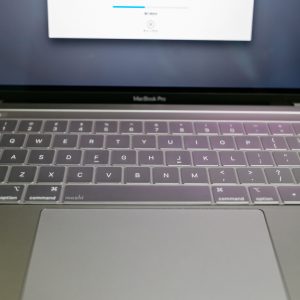
-
MacBook Pro用のキーボードカバー moshi Clearguard MBを購入したのでレビュー
MacBook Pro 2018は第3世代バタフライキーボードになり、タイピング音の静音化やゴミの侵入が改善されました。 そのまま使用しても問題ないのですが、外出先で使用するので念のためにキーボードは ...
続きを見る
-

-
国立商店の職人が作るレザースリーブ for 13インチMacBook Proを購入したのでレビュー
9月にMacBook Pro 2018 13インチを購入してから、外出時は持ち歩くようにしています。 基本的にメインの使用はブログの執筆ですので、空き時間にカタカタ作業してます。 また旅に出るとD85 ...
続きを見る